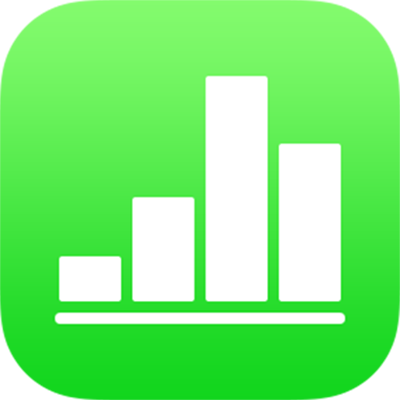
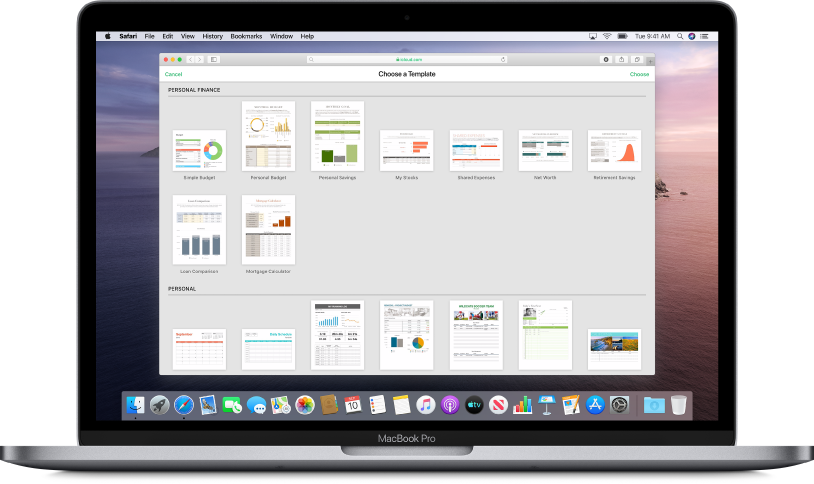
Kom igång med en mall
Alla kalkylblad börjar med en mall, som är en modell som du kan använda som startpunkt. Ersätt mallens diagram och data med ditt eget innehåll och lägg till nya tabeller, formler med mera.
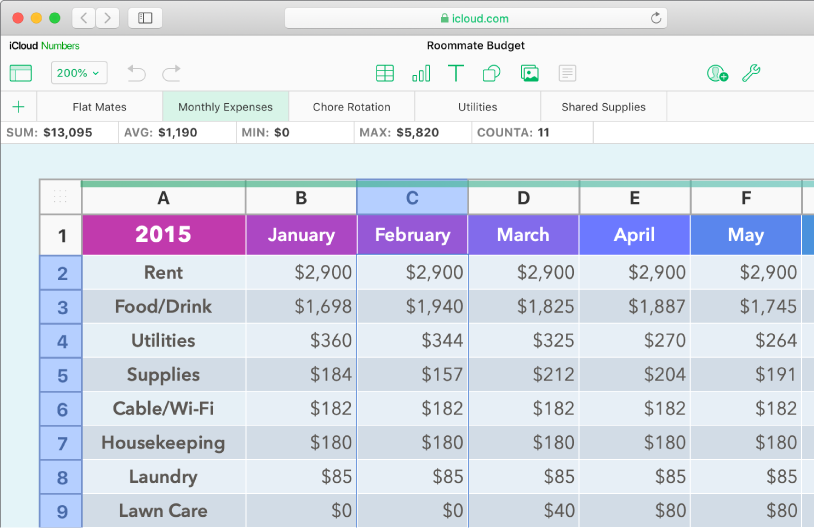
Lägga till data i en tabell
Ange dina egna data eller importera data från en annan fil. Du kan också välja från en rad olika förinställda formler, till exempel summa eller genomsnitt, som du kan lägga till i alla celler. För att få plats med alla dina data kan du lägga till fler rader och kolumner.
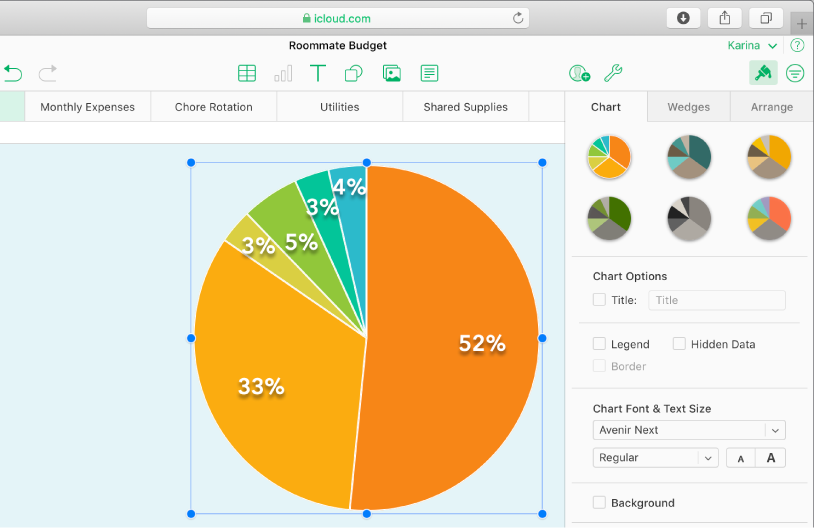
Skapa ett diagram
Illustrera dina data med ett 2D-diagram eller ett interaktivt diagram. När du ändrar data i tabellen så uppdateras diagrammet automatiskt.
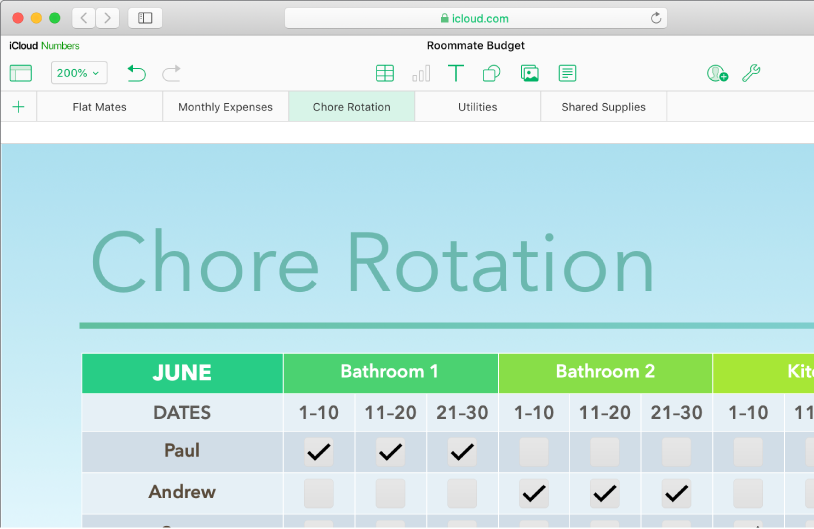
Ordna dina data med hjälp av blad
Ordna ditt kalkylblad med olika ark för varje typ av information som du vill följa: inkomst, utgifter med mera. Klicka bara på en flik längst upp i kalkylbladet för att växla till ett blad som du vill visa.
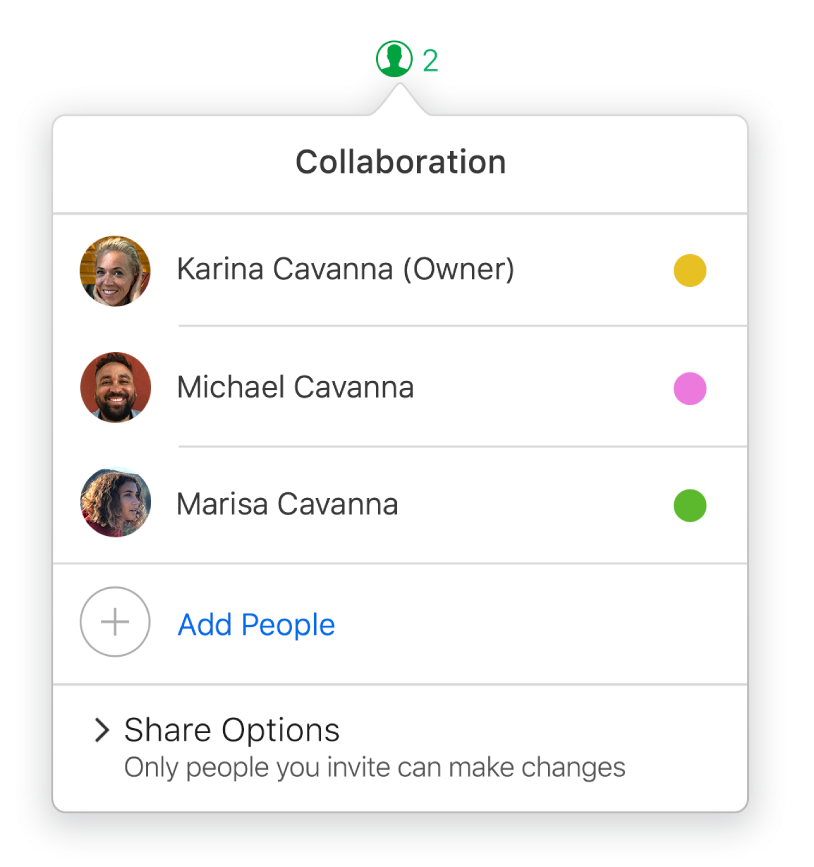
Samarbeta i realtid
Bjud in andra att arbeta med dig om ditt kalkylblad. Alla som du bjuder in ser ändringar när de görs men du styr vem som kan redigera eller endast visa kalkylbladet.
Du bläddrar i användarhandboken genom att klicka på innehållsförteckningen längst upp på sidan.